Notice CANON PIXMA MG6850, CANON PIXMA MG6851, CANON MG 6850, CANON MG 6851, CANON MG 6853
Liens commerciaux

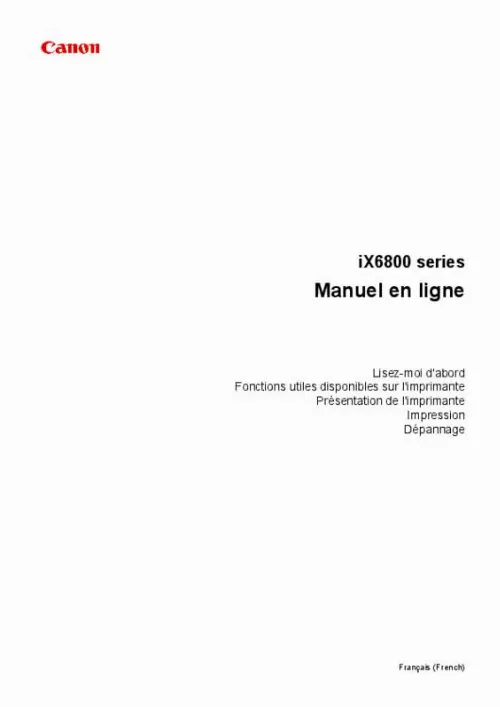
Le mode d'emploi CANON PIXMA MG6850, CANON PIXMA MG6851, CANON MG 6850, CANON MG 6851, CANON MG 6853 vous rend service
Vous voulez numériser un document, sauf que vous ne savez pas comment l'enregistrer ni le trouver dans la mémoire de l'ordinateur. Un message d'erreur apparaît lorsque vous lancez une impression. L'imprimante indique en effet "erreur de l'imprimante, éteignez la machine. Si le problème persiste, contactez un technicien". Le scanner ne veut pas s'activer. Le mode d'emploi de votre CANON PIXMA MG6850 vous indiquera comment enregistrer un document numérisé, et comment remédier au problème qu'indique le message. Votre imprimante fait des photocopies en mode réduit. Vous avez besoin d'aide. Vous ne parvenez pas à faire des copies en noir et blanc et la copie couleur sort avec des rayures horizontales. Vous avez procédé au nettoyage en profondeur des rouleaux des platines et des têtes, mais rien n'y fait. Vous n'arrivez pas à remettre la cartouche bleue en fonction. La notice d'utilisation de votre CANON PIXMA MG6850 vous sera utile pour réaliser correctement vos copies et pour installer vos cartouches facilement.
Extrait du mode d'emploi CANON PIXMA MG6850
Les instructions détaillées pour l'utilisation figurent dans le Guide de l'utilisateur.
Se procurer un compte Google Si vous possédez déjà un compte Google, enregistrez la machine. Enregistrement de la Machine avec Google Cloud Print Se procurer un compte Google Tout d'abord, il vous faut un compte Google sur lequel enregistrer la machine avec Google Cloud Print. Accédez au service Google Cloud Print à l'aide d'un navigateur Internet sur l'ordinateur ou l'appareil mobile, puis saisissez les informations requises. * L'écran ci-dessus peut changer sans notification préalable. Enregistrement de la Machine avec Google Cloud Print Enregistrez la machine avec Google Cloud Print. La procédure d'authentification sur un navigateur Internet, ou à l'aide d'un appareil mobile, est requise pour le processus d'enregistrement. Préparez une feuille au format A4 ou Lettre pour permettre l'impression de l'URL d'authentification à partir de la machine, lors du processus d'authentification. Important • Une connexion réseau avec la machine et une connexion Internet sont requises pour enregistrer la machine et imprimer avec Google Cloud Print. ) Remarque • Si vous avez déjà enregistré la machine sur Google Cloud Print, un message de confirmation pour enregistrer de nouveau la machine s'affiche. Sélectionnez une langue d'affichage dans l'écran des paramètres d'impression de Google Cloud Print Le message de confirmation pour imprimer l'URL d'authentification s'affiche. Chargez du papier ordinaire de format A4 ou Lettre, puis sélectionnez OK L'URL d'authentification est en cours d'impression. Effectuez le processus d'authentification à l'aide d'un navigateur Internet sur l'ordinateur ou sur l'appareil mobile Accédez à l'URL à l'aide d'un navigateur Internet ou d'un appareil mobile et suivez la procédure d'authentification à l'aide des instructions affichées à l'écran. Remarque • Effectuez le processus d'authentification avec votre compte Google préalablement créé. [...] � Bien que le contenu de ce guide ait été conçu avec attention, contactez le centre de service en cas d'informations incorrectes ou manquantes. � En principe, les descriptions contenues dans ce guide sont basées sur le produit au moment de sa première commercialisation. � Ce guide n'inclut pas les manuels de tous les produits vendus par Canon. Reportez-vous au manuel fourni avec le produit lorsque vous utilisez un produit non décrit dans ce guide. Comment imprimer Utilisez la fonction d'impression de votre navigateur Internet pour imprimer ce guide. Pour imprimer les couleurs et les images d'arrière-plan, procédez comme suit : Remarque • Sous Windows 8, imprimez dans la version de bureau. Cochez la case Imprimer les couleurs et les images d'arrière-plan. • Sous Internet Explorer 8 1. Appuyez sur la touche Alt pour afficher les menus. Ou, dans Outils, sélectionnez Barre d'outils > Barre de menus pour afficher les menus. Cochez la case Imprimer les couleurs et les images d'arrière-plan. • Dans Mozilla Firefox 1. Appuyez sur la touche Alt pour afficher les menus. Vous pouvez aussi cliquer sur Firefox, puis sélectionner Barre de menus en cliquant sur la flèche à droite de Options pour afficher les menus. Cochez la case Imprimer le fond de page (couleurs et images) dans Format et options. 11 Utilisation du manuel en ligne Symboles utilisés dans ce document Avertissement Instructions dont le non-respect peut entraîner la mort ou des blessures graves provoquées par un fonctionnement incorrect du matériel. Ces instructions doivent être respectées afin de garantir un fonctionnement sûr...
Téléchargez votre notice ! Téléchargement gratuit et sans inscription de tous types de documents pour mieux utiliser votre imprimante CANON PIXMA MG6850 : mode d'emploi, notice d'utilisation, manuel d'instruction. Cette notice a été ajoutée le Lundi 11 Novembre 2015. Si vous n'êtes pas certain de votre références, vous pouvez retrouvez toutes les autres notices pour la catégorie Imprimante Canon.


